后端视野学 Webpack ,文武双全?
大家好,我是小菜。一个希望能够成为 吹着牛X谈架构 的男人!如果你也想成为我想成为的人,不然点个关注做个伴,让小菜不再孤单!
本文主要介绍
Webpack 使用如有需要,可以参考
如有帮助,不忘 点赞 ❥
微信公众号已开启,小菜良记,没关注的同学们记得关注哦!
前端认知
挺多人对前端开发是存在一定的误解的,感觉会点 H5 + C3 + JS 就等于会前端开发,但近几年前后端分离的模式逐渐流行起来,就说明前端早已没有之前那么简单。
站在我这个后端的视角上倒觉得, 前端是个文官,后端是个武将,不能说做到能文能武,但起码求武的同时不能不识一丁,退一两步来说,当前端实习妹子遇到 Bug 束手无措的时候,你这伪境前端若能出手相助~那在她人眼中你就是一位 '架着七彩祥云而来的盖世英雄~'
如果说你会 Bootstrap 加上 Layui,那么就说你会前端,难免会被人拍死在沙滩上~ 实际上的前端开发是由以下几个模块组成:
模块化(js 的模块化,css 的模块化,资源的模块化) 组件化(复用现有的 UI 结构,样式,行为) 规范化(目录结构的划分、编码规范化、接口规范化、文档规范化、Git分支管理) 自动化(自动化构建、自动部署、自动化测试)
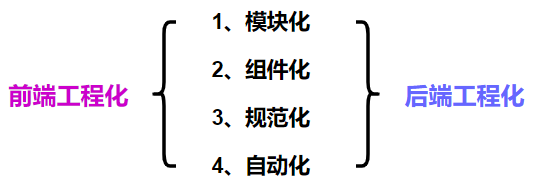
与后端如出一辙,该有的模块都有。
说到工程化,在后端开发中存在主流的解决方案有 Maven 工程 和 Gradle 工程。前端工程化解决方案也有 webpack 和 vite。那么就进入我们今天的正题,走进 Webpack
Webpack
一、概念认知
本质上,webpack 是一个用于现代 JavaScript 应用程序的静态模块打包工具。当 webpack 处理应用程序时,它会在内部从一个或多个入口点构建一个依赖图,然后将你的项目中所需的每一个模块组合成一个或多个 bundles,它们均为静态资源,用来展示你的内容。
以上内容摘于官网,官里官气的。下面我们简单概括一下
概念总结:webpack 是前端项目工程化的具体解决方案
功能总结:
提供了友好的前端模块化开发的支持 提供了代码压缩混淆、处理浏览器兼容Js、以及性能优化等强大功能 优点总结:提高了前端开发效率和项目的可维护性
二、基本使用
实践出真知!我们直接使用来加强认识。
首先我们需要创建一个空白目录,然后在空白目录中执行 npm init -y 来初始化包管理配置文件 package.json
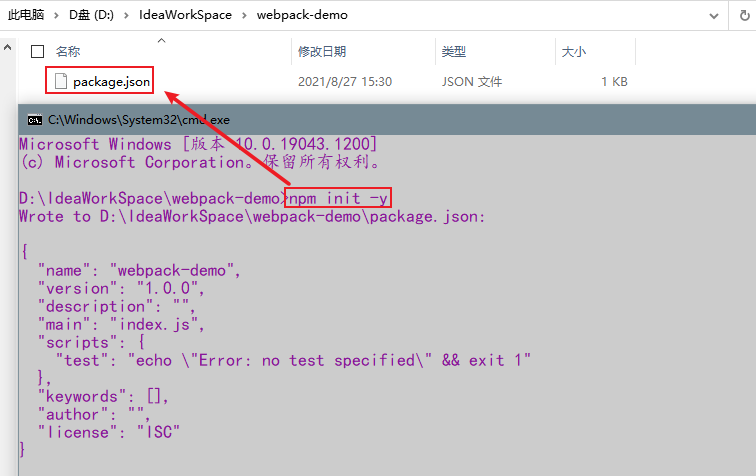
可以简单理解为这个 package.json 就相当于 maven 工程中的 pom.xml 文件
在 Maven 工程中我们通常上都是把源代码放在 src 目录底下,该 webpack 工程类似,因此我们下一步便是在该目录下创建 src 目录,继而创建两个文件 index.html (首页) 和 index.js (脚本文件)
我们传统上要引入 Jquery 文件,一般有两种方式
一种是下载 jquery.mini.js 文件,然后在项目中引入
<script src="../js/jquery.js"></script>
一种是引用网上现成的 CDN 库,这样可以不用下载
<script src="https://cdn.bootcdn.net/ajax/libs/jquery/3.6.0/jquery.min.js"></script>
两种方式各有优劣,这里不做过多说明!
既然我们该项目是使用 npm 初始化的,那我们便可以使用 npm 来帮我们下载好所需要的包
npm install jquery -s
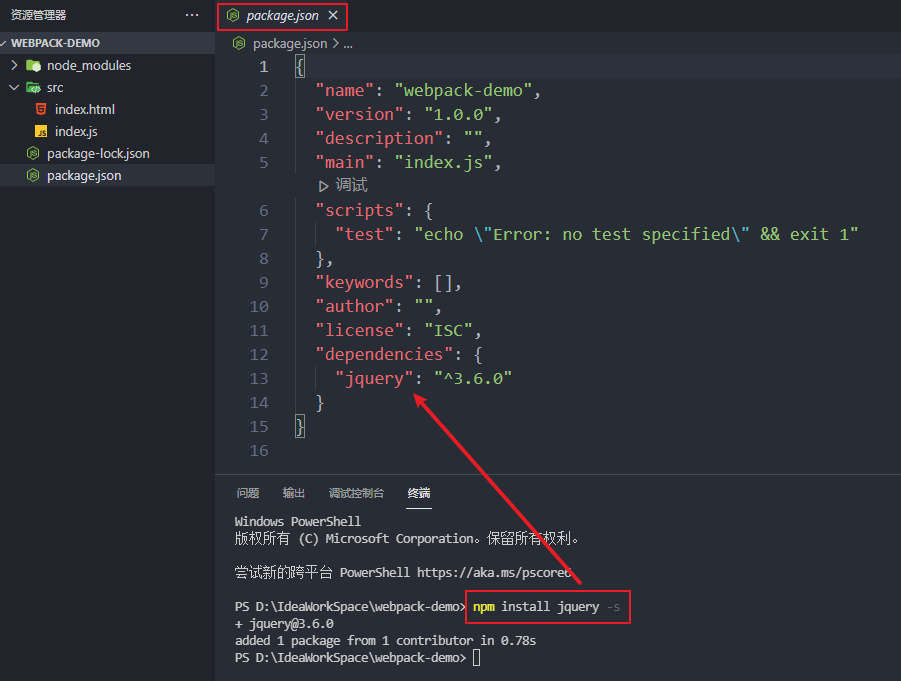
添加成功后我们可以在 package.json 文件中看到我们刚刚下载的包,这种方式有没有让你回想到 maven 的 maven install 命令,这种奇怪的熟悉感~
等 jquery 包安装完成后,我们就可以在 node_modules 目录下查看到刚刚安装的包
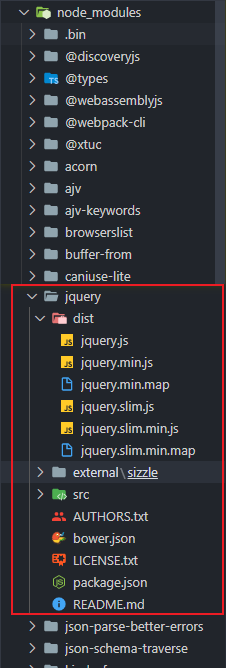
然后在项目中进行引用
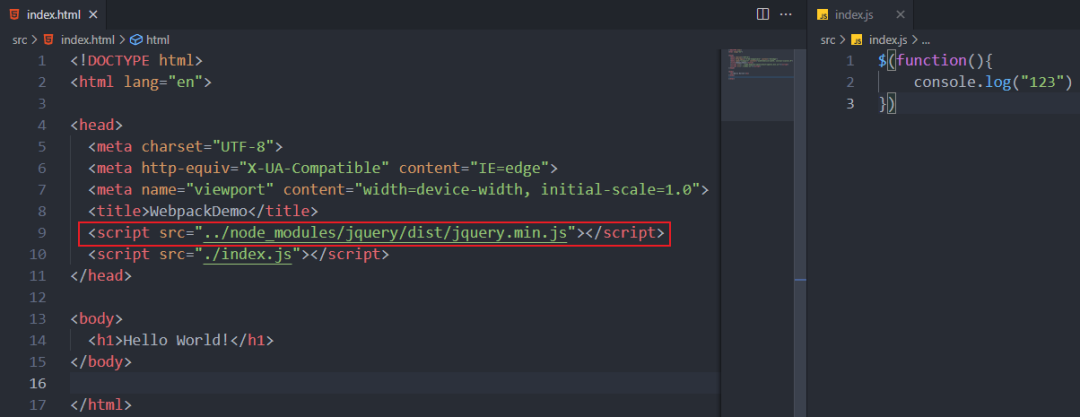
浏览器查看 JS 运行正常
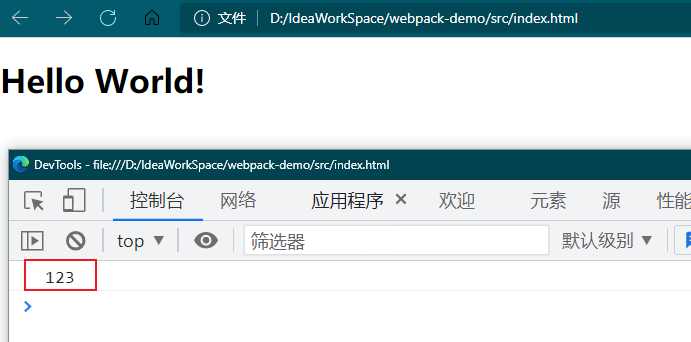
以上方式也是传统的引包方式,跟 webpack 仍是没有半点关系。接下来我们就来看看 webpack 是如何使用的。
1、webpack 安装
在终端中运行如下命令,安装与 webpack 相关的两个包:
npm install webpack@5.42.1 webpack-cli@4.7.2 -D
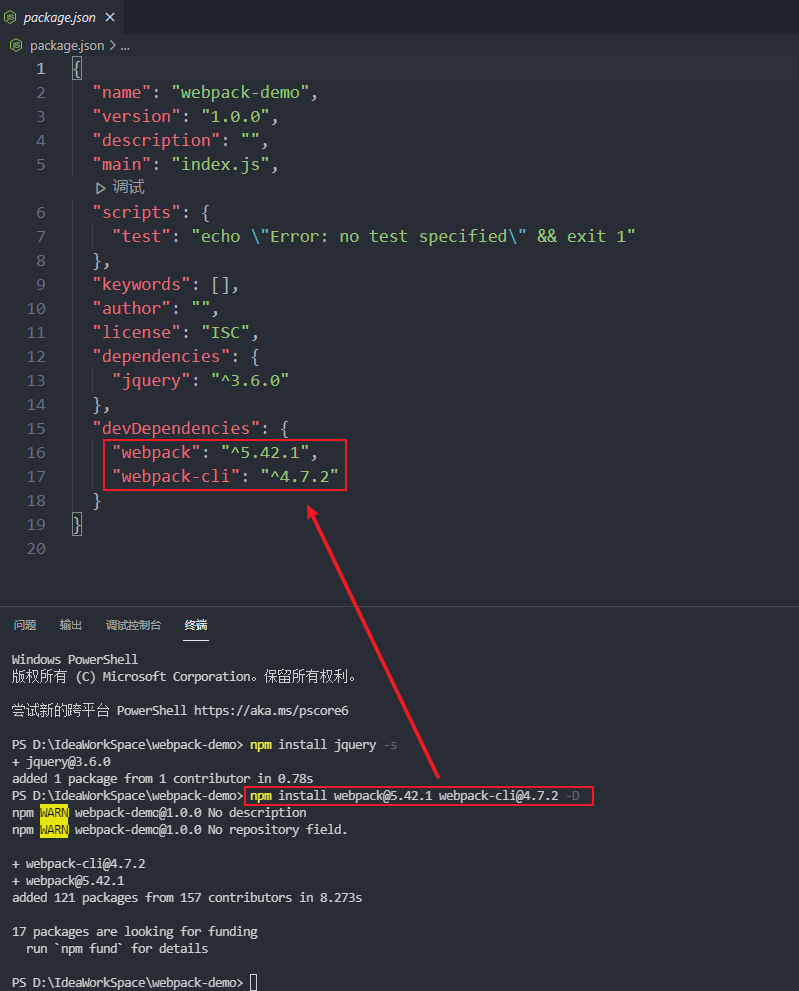
扩展
npm install xxx -S,也就是npm install module_name --save写入dependenciesnpm install xxx -D,也就是npm install module_name --save-dev写入devDependenciesdevDependencies ,是我们开发的时候需要用到的一些包,只需要用于开发阶段,真正打包上线的时候并不需要这些包,dependencies,这个则是需要发布到生产环境中的。
2、webpack 配置
我们需要在项目的根目录中,创建一个名为 webpack.config.js 的 webpack 配置文件,并初始化如下的基本配置:
module.exports = {
mode: "development"
}
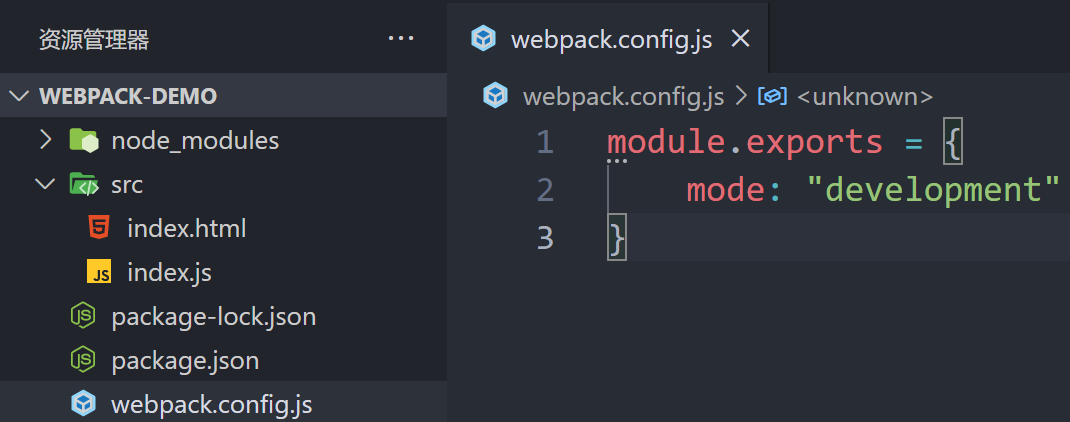
其中的 mode 是个可变值,存在两个可选值
development
1、 适用于开发环境
2、不会对打包生成的文件进行代码压缩和性能优化
3、打包速度快,适合在开发阶段使用,能够快速响应页面的更改
production
1、适用于生产环境
2 、会对打包生成的文件进行代码压缩和性能优化
3、打包速度很慢,仅适合在项目发布阶段使用
1)配置文件的作用
webpack.config.js 是 webpack 的配置文件,webpack 在真正开始打包构建之前,会 先去读取这个配置文件,从而基于给定的配置,对项目进行打包
由于 webpack 是基于 node.js 开发出来的打包工具,因此在它的配置文件中是支持 node.js 相关的语法和模块进行 webpack 个性化配置的
然后我们这里先打个 载入点① ,先回到刚刚说到的 webpack 使用,等会再回来介绍 webpack!
在Java中有句熟悉的话:万物皆对象 ,因此在前端工程中我们同样有句话:万物皆模块
我们已经不需要传统的 js 导入方式:
<script src="../node_modules/jquery/dist/jquery.min.js"></script>
我们可以在有需要 jquery 的地方使用 import 的方式导入,jquery 是页面 index.html 需要的吗?并不是,而是 index.js 脚本文件需要,所以我们只需要在 index.js 文件中导入
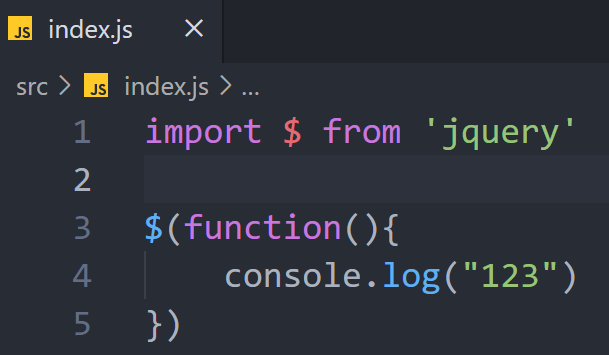
然后我们还需要修改 package.json 文件:
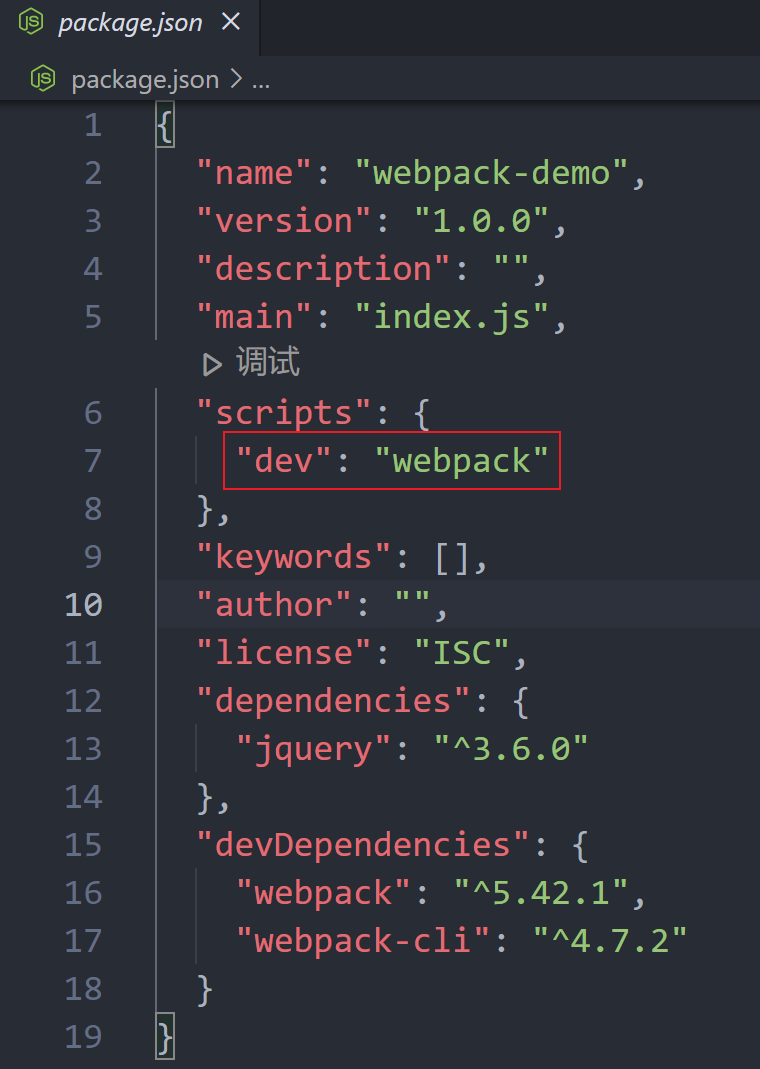
我们新增了 dev 脚本 ,在 script 节点下的脚本,可以通过 npm run 执行。
然后我们在终端上运行 npm run dev 命令,启动 webpack 进行项目的打包构建
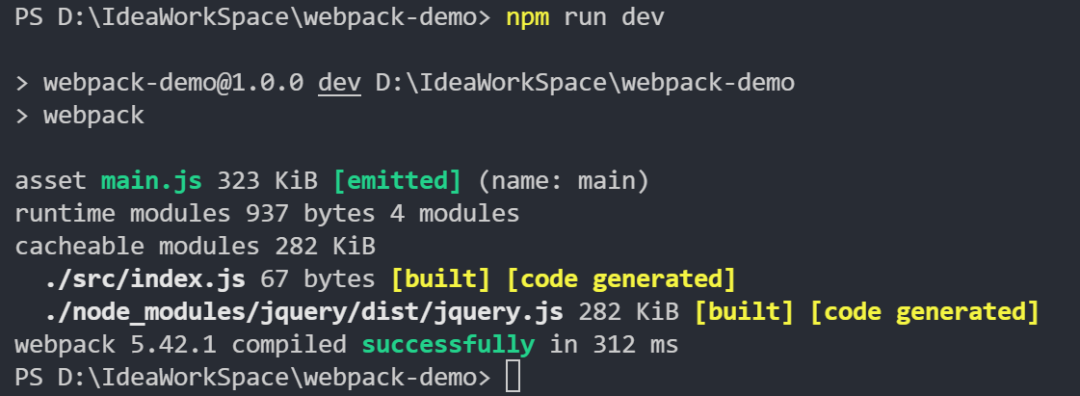
啪一下,很快啊!就在项目目录中生成了一个 dist 目录,并存在 main.js 脚本文件
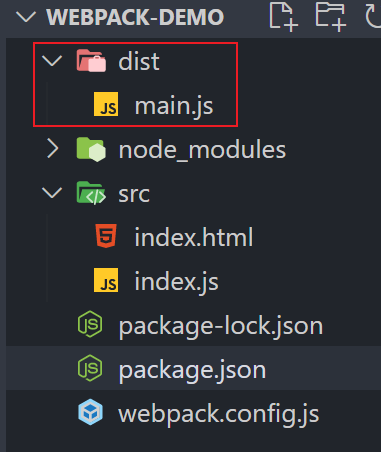
我们继而在 index.html 文件中引入该 main.js 文件,先直接看结果,我们右键在浏览器打开
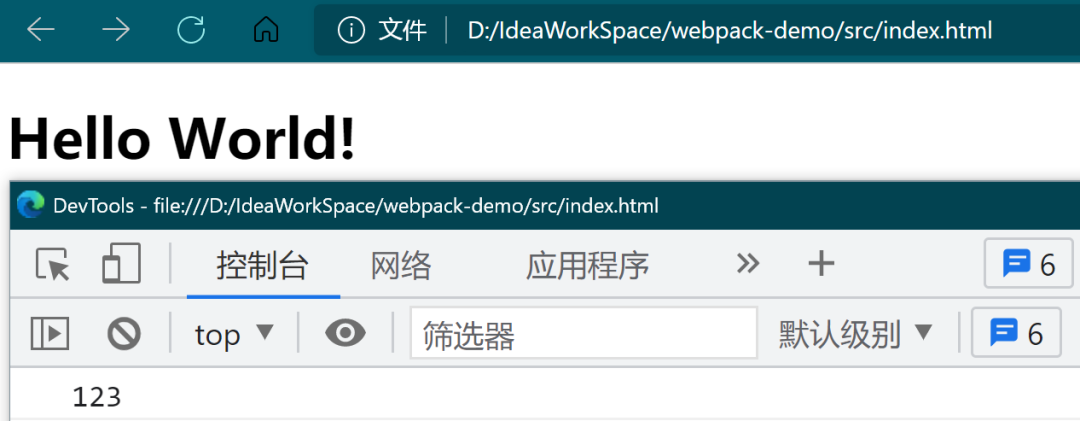
可以发现,js 运行正常,那么 main.js 是啥玩意?
在 **webpack 4.x 和 5.x ** 的版本中有如下默认约定:
默认的打包入口文件为 src/index.js默认的输出文件路径为 dist/main.js
规定是die的,人是活的,因此我们可以在 webpack.config.js 中修改打包的默认约定!
既然了解了约定,因此我们就可以知道在 main.js 中包含了 index.js 内容,我们可以直接查看 main.js 文件,结果如我们所料
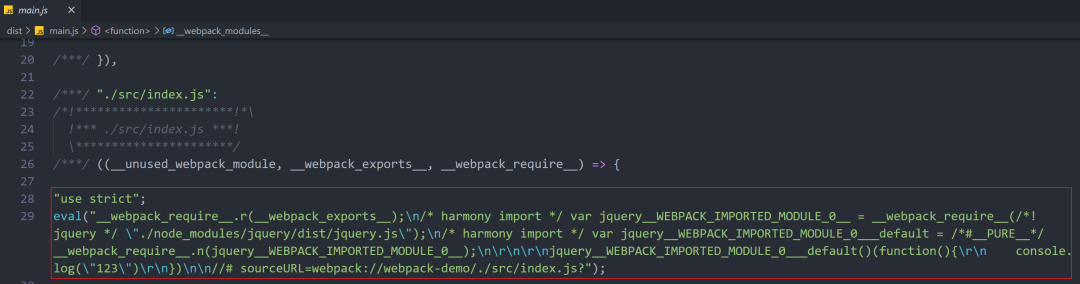
我们回到之前的 载点① 继续刚刚 webpack.config.js 配置文件的说明
我们在 webpack.config.js 文件中可以通过 entry 节点指定打包的入口,然后通过 output节点指定打包的出口。
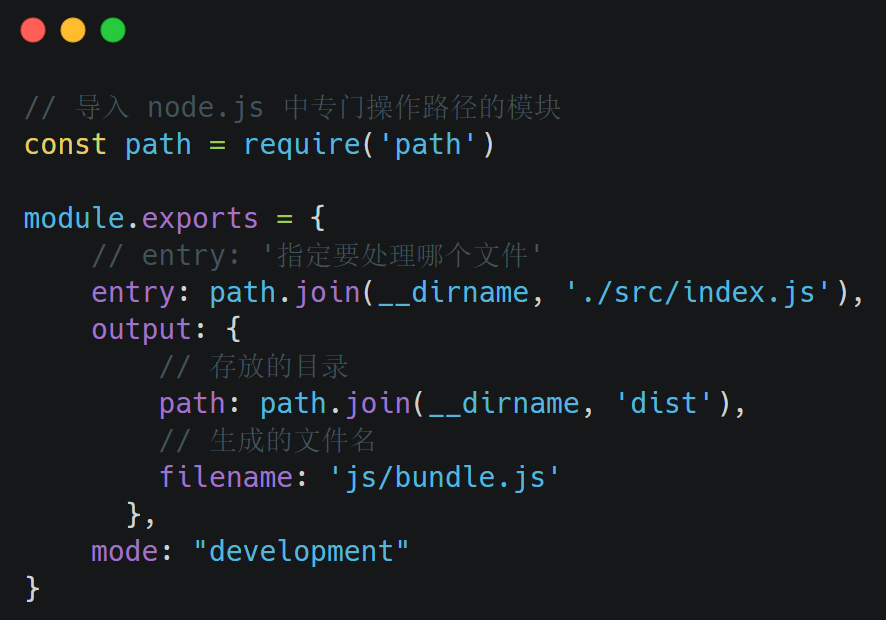
这就是我们上面所说的打破默认规则!
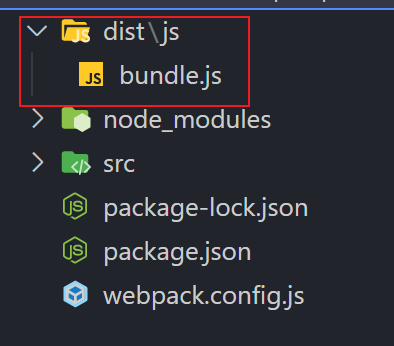
上面我们也说完了 webpack 的基本使用,那我们下面就来看看 webpack 中的插件使用
三、插件使用
插件 顾名思义就是用来扩展 webpack 的功能,通过安装和配置第三方的插件,可以扩展 webpack 的能力,从而让 webpack 使用起来更加方便。最常用的 webpack 有两个:
webpack-dev-server
1、类似于 node.js 阶段用到的 nodemon 工具
2、每当修改了源代码,webpack 会自动进行项目的打包和构建
html-webpack-plugin
1、类似于一个模板引擎
2、可以通过此插件自定制 index.html 页面中的内容
我们先来看如何使用第一个插件
1)webpack-dev-server
webpack-dev-server 可以让 webpack 监听项目源代码的变化,从而进行自动打包构建
① 安装
使用以下命令即可在项目中安装该插件
npm install webpack-dev-server@3.11.2 -D
② 配置
1、需要修改 package.json 中的 script
"scripts": {
"dev": "webpack server"
}
2、运行 npm run dev 命令
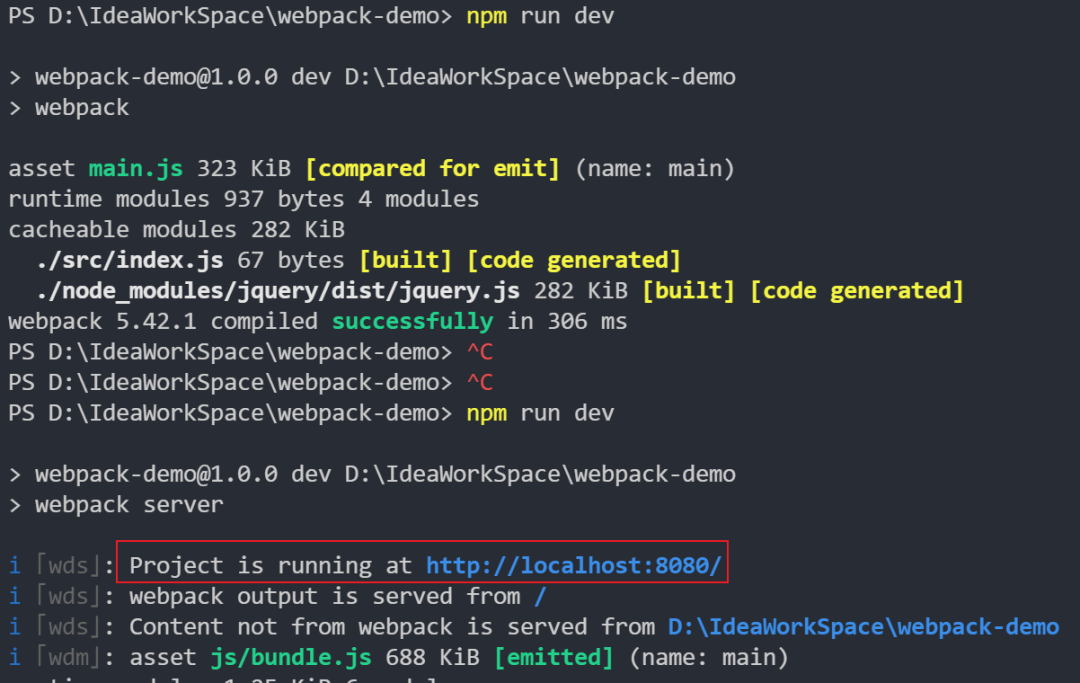
可以看到一句话:项目正在运行于 localhost:8080/ 。并且运行后并没有出现 dist 目录
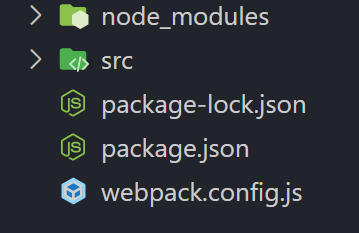
然后我们通过该地址访问却没有看到我们想要的页面,而是需要点击 src 目录才能访问

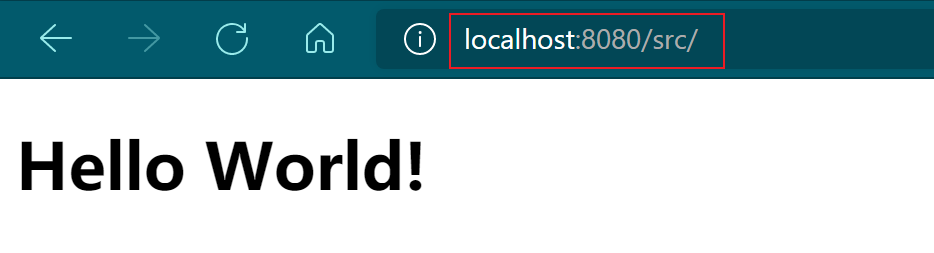
根据以上结果,我们可能有如下疑问:
为什么运行 npm run dev会出现了一个访问地址呢?
这是因为 webpack-dev-server 会启动一个 实时打包的 http 服务器
打包生成的文件在哪?
想要解答这个问题,我们就得需要知道两点 - 配置和不配置 webpack-dev-server 的区别
1、不配置 webpack-dev-server 的情况下,webpack 打包生成的文件,会存放到实际的物理磁盘上(根据 output 指定路径进行存放)
2、配置 webpack-dev-server 的情况下,打包生成的文件会存放到内存上,不再根据 output 节点指定的路径存放,这样的好处是提高了实时打包输出的性能,因此内存比物理磁盘速度快很多
生成到内存中的文件该如何访问?
生成到内存中的文件,默认是放到了项目的根目录中,但是是虚拟不可见的,我们可以直接用 / 表示项目根目录,后面跟上要访问的文件名称, 即可访问内存中的文件。
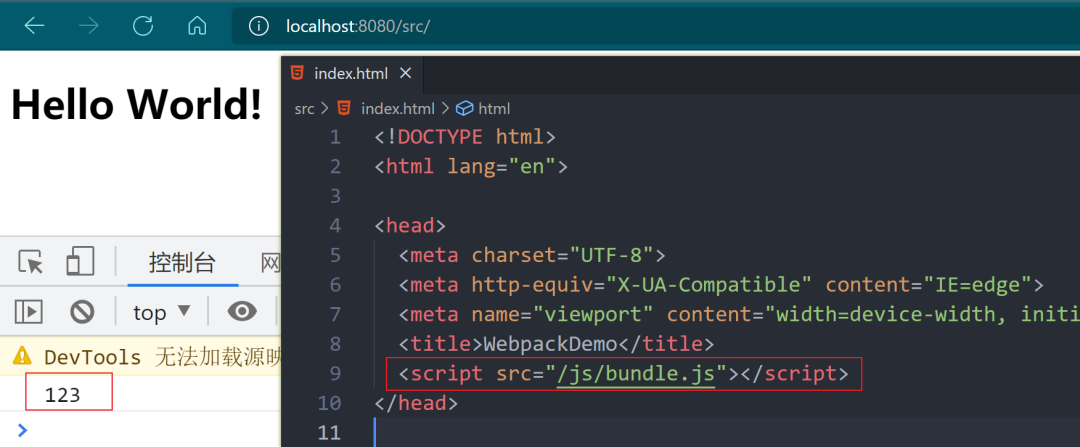
以三个问题收尾,我们来说下一个插件 html-webpack-plugin
2)html-webpack-plugin
我们上面通过访问 webpack server 给定的 URL 地址,发现不能直接访问到我们的 index 页面,这难免有些缺陷,有缺陷自然就会有改进,这就可以聊到 html-webpack-plugin 这个插件了~!
① 安装
老样子,我们需要通过以下命令进行安装
npm install html-webpack-plugin@5.3.2 -D
② 配置
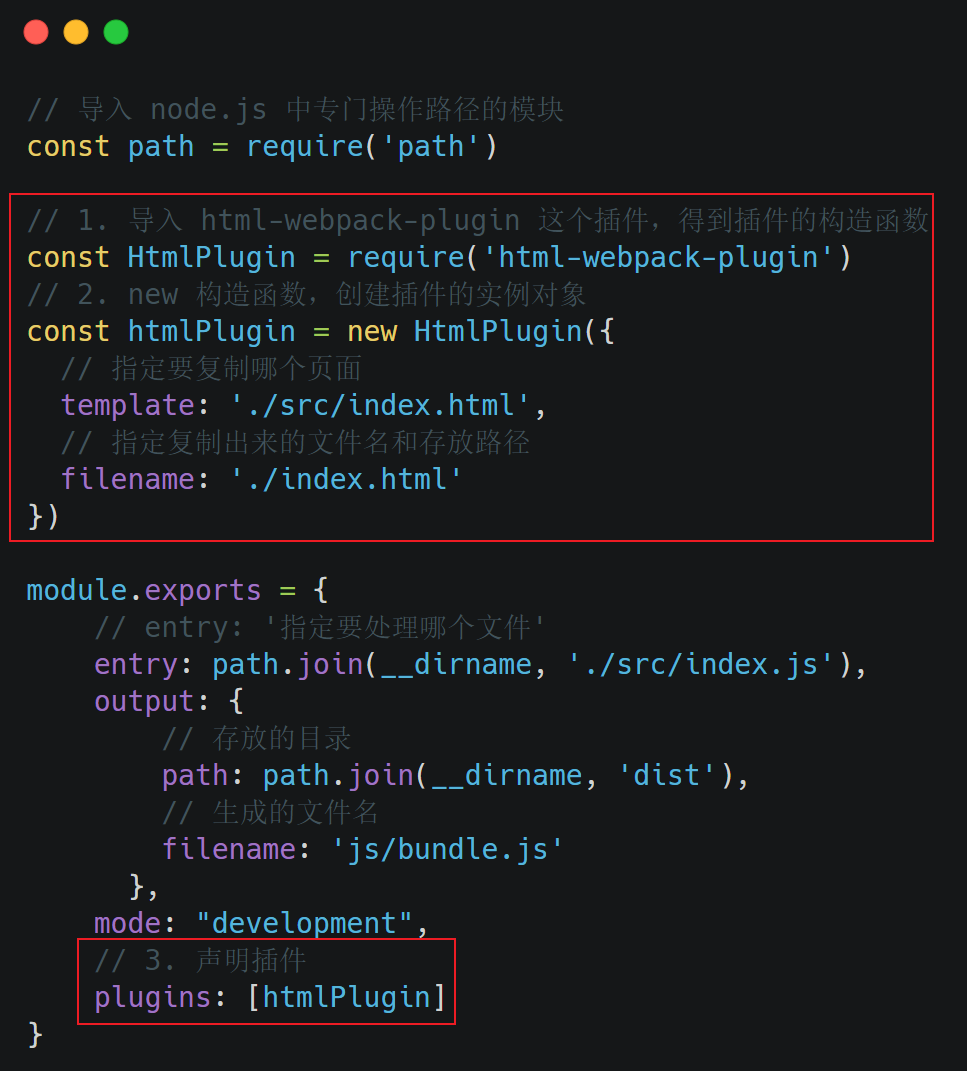
③ 运行
我们通过运行 npm run dev ,然后看结果
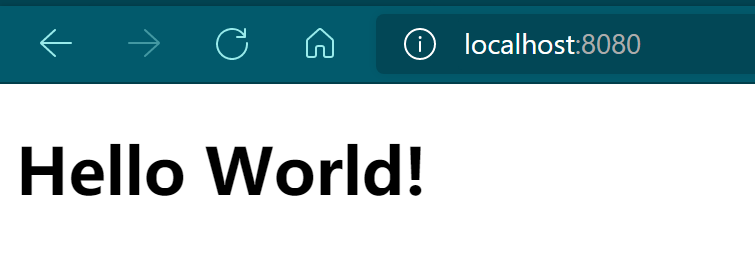
通过该插件,我们可以看到已经可以直接通过路径访问该页面~
这里有小伙伴可能会提出问题,如果我不想通过 8080 端口可以吗,甚至不想通过 localhost 访问可以吗?答案是可以的,我们可以通过 devServer 节点 对 webpack-dev-server 插件进行更多的配置:
devServer: {
// 首次打包成功后,自动打开浏览器
open: true,
// 在 http 协议中,如果端口号是 80,则可以被省略
port: 8081,
// 指定运行的主机地址
host: '127.0.0.1'
},
然后我们运行项目后通过 127.0.0.1:8081 访问页面:
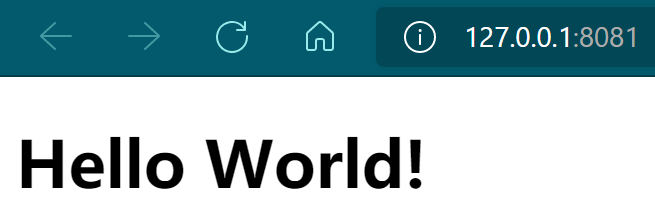
到这里我们就已经介绍了两个插件的使用,接下来我们将看点不一样的东西~!
四、loader使用
我们在开头的时候已经说过一句话,在前端工程化中,万物皆模块。因此我们可以在 index.js 脚本文件中通过 import 的方式导入 jquery js文件。那遇到 css 文件是否一样能够通过 import 导入?我们不妨一试:
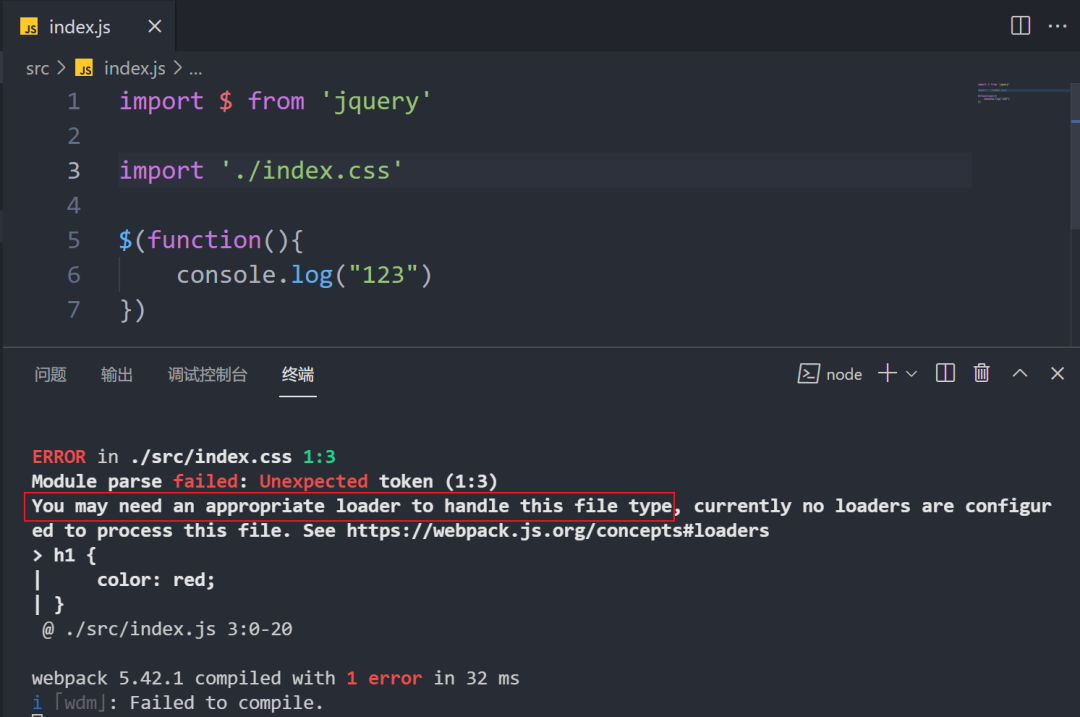
当我们想要通过 import 的方式导入该 css文件,控制台却给了我们一句话 :你可能需要一个适当的loader来处理这种文件类型,适当的?loader?。那就进入正题,什么是 loader!
在实际开发过程中,webpack 默认只能打包处理以 .js 后缀名结尾的模块。其他非 .js 后缀名结尾的模块,webpack 是处理不了,也就是会出现我们上面的那种情况,但怎么处理呢?就需要像提示文本所说的那样,我们需要下载一个适当的 loader 来处理这种文件类型。
loader 加载器有许多种,但它们的作用就只有一个,那就是 帮助 webpack 来打包处理特定的文件模块
css-loader:可以打包处理 .css相关的文件less-loader:可以打包处理 .less相关的文件babel-loader: 可以打包处理 webpack 无法处理的高级 JS 语法
接下来我们就来处理上面遇到 css 导包的问题
① 安装
通过以下命令来安装处理 css 文件的 laoder
npm i style-loader@3.0.0 css-loader@5.2.6 -D
② 配置
我们需要在 webpack .config.js 文件中配置相应的 loader 规则
module: {
rules: [
// 处理 .css 文件的 loader
{ test: /\.css$/, use: ['style-loader', 'css-loader'] },
]
}
③ 运行
继而我们运行文件,浏览器看效果
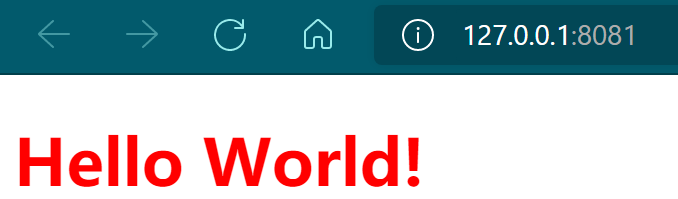
该结果已经说明了 css-loader 已经起到作用了。我们看下规则的编写方式是怎么样的:
{ test: /\.css$/, use: ['style-loader', 'css-loader'] }
其中 test 表示匹配的文件类型, use 表示对应要调用的 loader
use 数组中的 loader 顺序是固定的 多个 loader 的调用顺序是 从后往前调用
其它loader的使用方式与上面一致,都是需要先安装,然后在 webpack.config.js 文件中配置
1)less-loader
安装
npm i less-loader@10.0.1 less@4.1.1 -D
配置
module: {
rules: [
// 处理 .css 文件的 loader
{ test: /\.css$/, use: ['style-loader', 'css-loader'] },
// 处理 .less 文件的 loader
{ test: /\.less$/, use: ['style-loader', 'css-loader', 'less-loader'] },
]
}
2)babel-loader
安装
npm i babel-loader@8.2.2 @babel/core@7.14.6 @babel/plugin-proposal-decorators@7.14.5 -D
配置
module: {
rules: [
// 处理 .css 文件的 loader
{ test: /\.css$/, use: ['style-loader', 'css-loader'] },
// 处理 .less 文件的 loader
{ test: /\.less$/, use: ['style-loader', 'css-loader', 'less-loader'] },
// 处理JS高级语法的 loader
{ test: /\.js$/, use: 'babel-loader', exclude: /node_modules/ }
]
}
上面我们看到几种 loader 的作用,那么其中处理流程是怎么样的呢?我们用张图解释下:
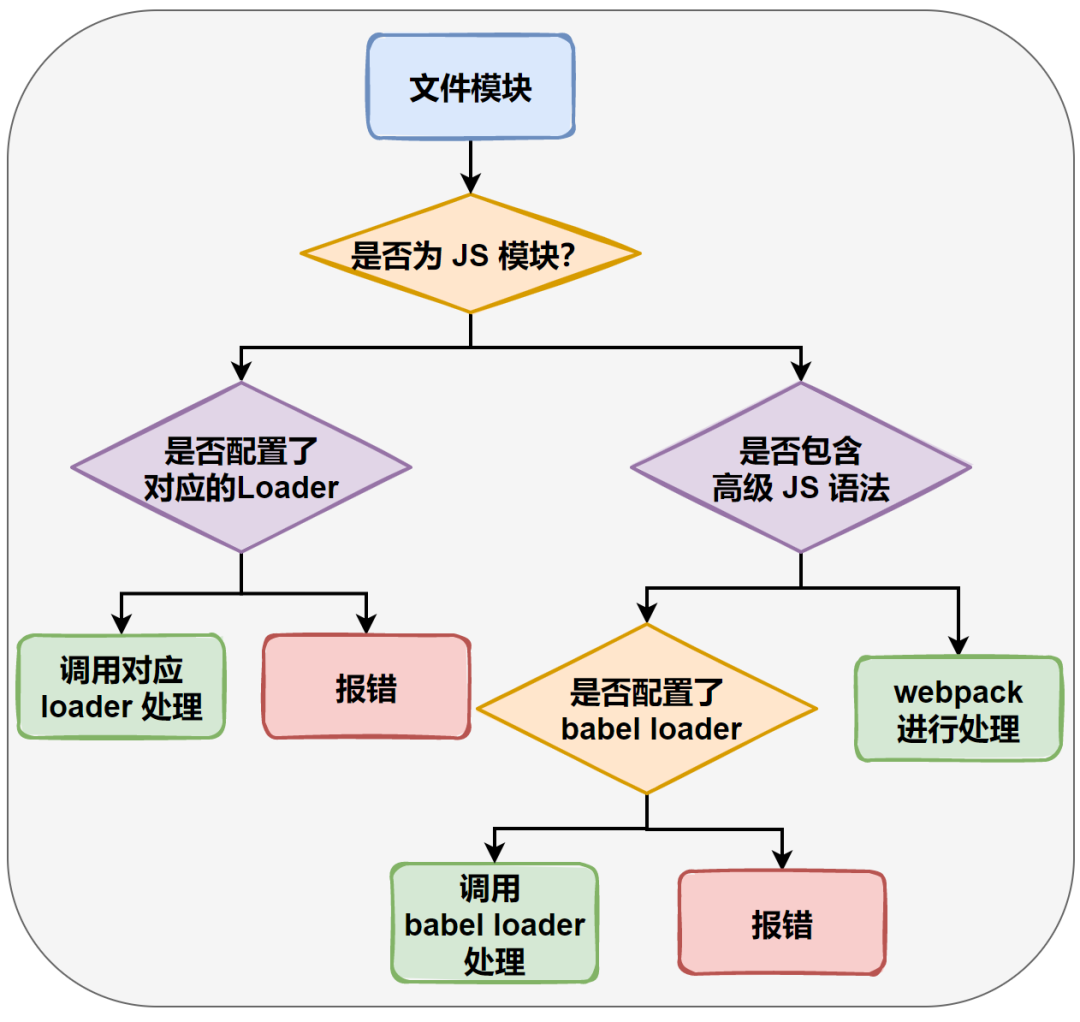
五、打包发布
完成以上项目开发后,我们就要来到 打包发布 的阶段,前面所做的一切,到最后肯定都是需要发布的,那么为了能让项目在生产环境中高性能运行,就需要对项目打包发布。
① 配置
打包发布同样需要配置,我们需要在 package.json 文件下的 script 节点 进行配置:
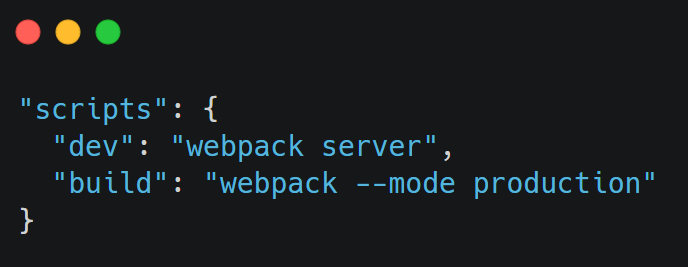
其中 --model 是一个参数项,用来指定 webpack 的运行模式,我们在上面已经介绍过了~然后通过指令 npm run build,我们就可以在项目的根路径下看到我们熟悉的 dist 目录了
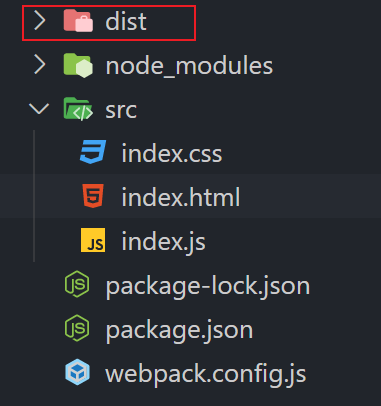
但是如果没有指定的规则配置,默认会将打包后的文件都放到 dist 目录下,但是如果我们想要将 js 文件 放到 js目录下,image 文件放到 image 目录下 我们就需要在 webpack.config.js 进行相应的配置
前面我们 js 文件的生成目录已经通过 output 节点 进行配置了
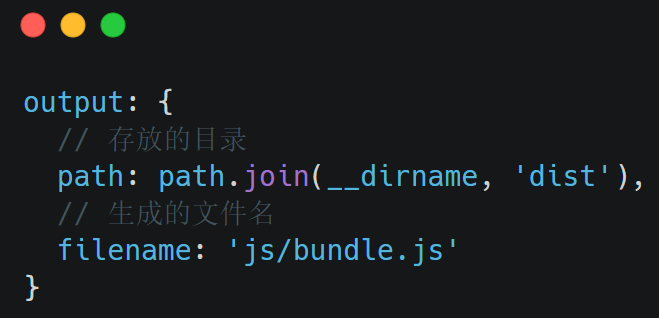
那么我们还需要配置其他文件的输出目录,这里以图片类型的文件为例:
我们同样是在 webpack.config.js 文件中配置,不过此时是在 rules 节点 中进行配置:
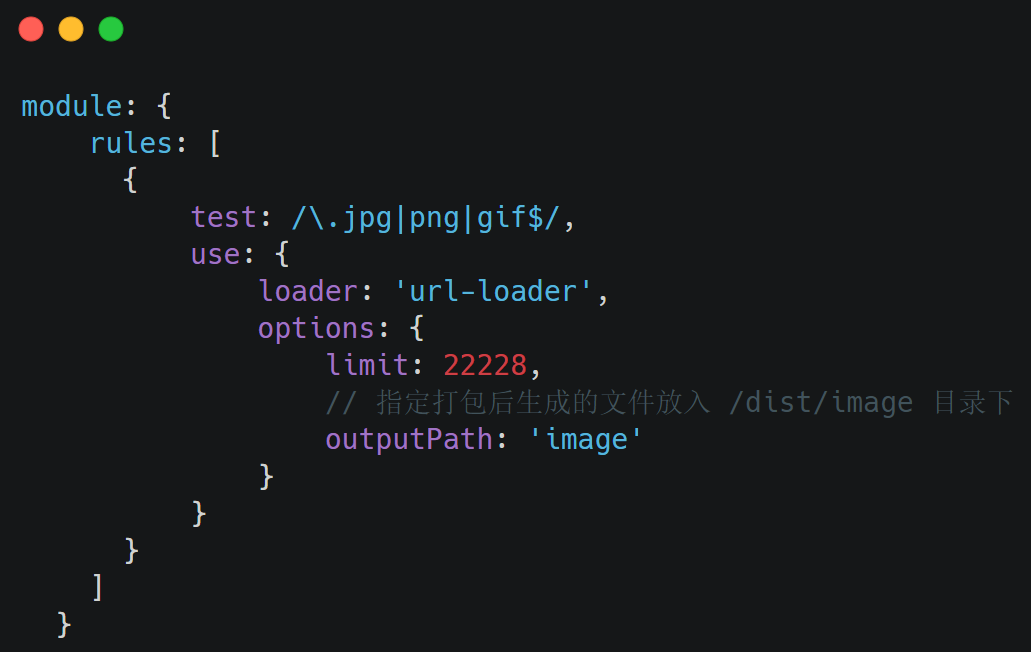
进行到这步我们已经差不多完成了打包任务,但是我们如果更改了 js 生成目录,这个时候会发生什么呢?
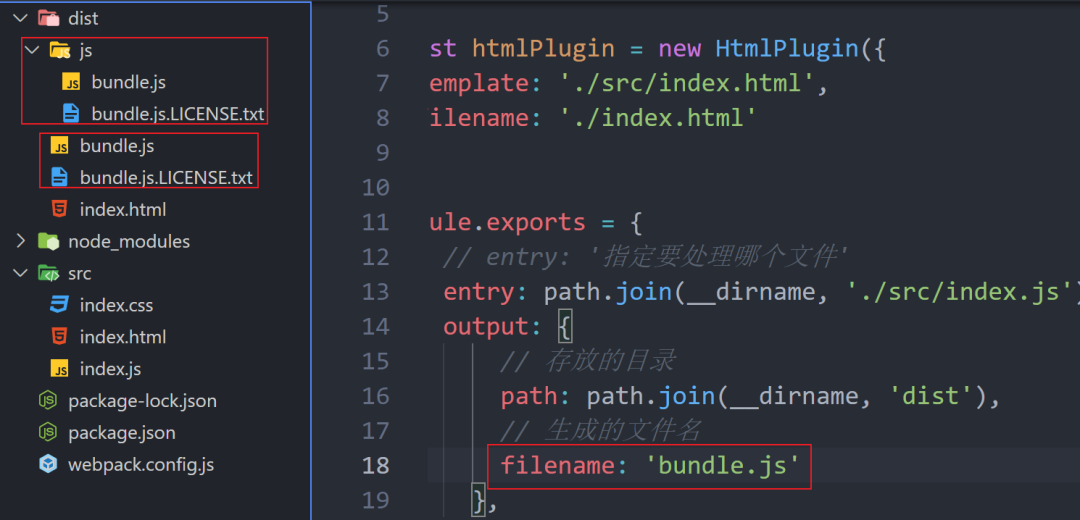
我们发现会生成冗余的文件,并没有把旧文件删除,这难道每次打包都要进行手动删除吗?当然不是!为了在每次打包发布时 自动清理掉 dist 目录中的旧文件,可以安装并配置 clean-webpack-plugin 插件
安装
npm install clean-webpack-plugin@3.0.0 -D
配置
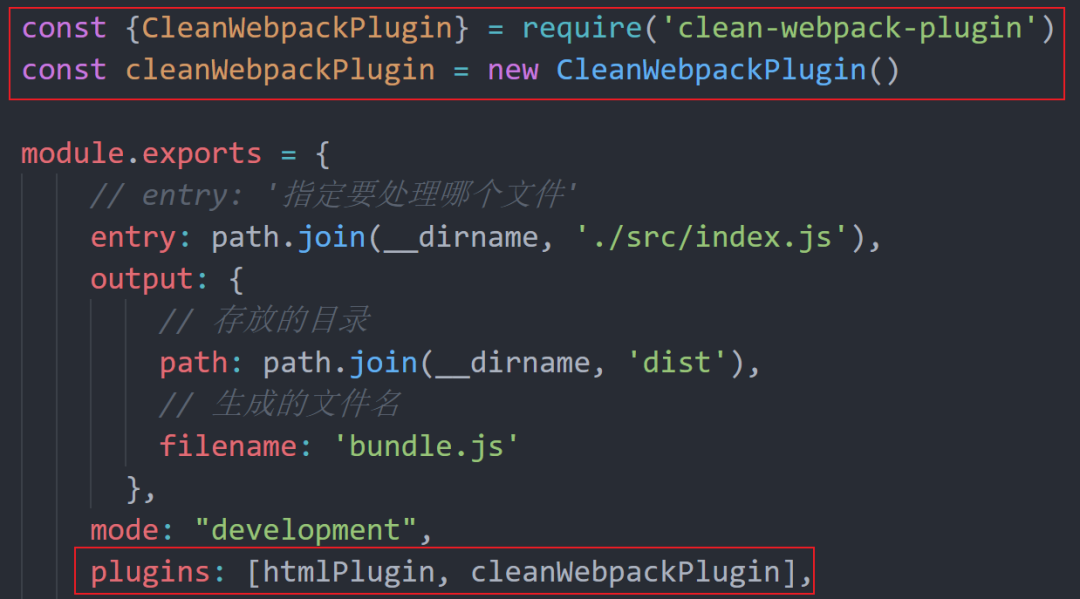
运行
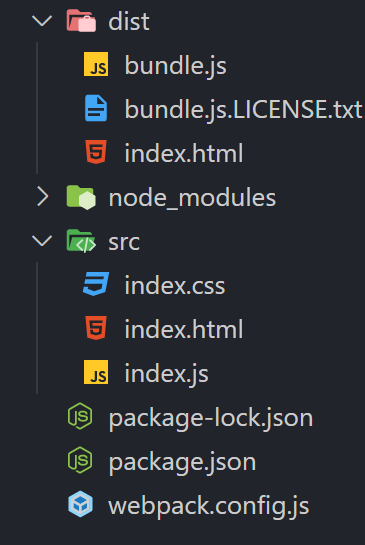
六、Source Map
这种 Source Map 就有点意思了,我们后端上线后,如果出现问题,我们通常会进入到服务器中查看报错日志。那么前端如果出现问题就很方便了,我们可以直接通过 F12 打开控制台查看报错日志,而且也可以对 js 文件进行 debug。但是我们上面说过通过 mode 指定 production 值后会对代码进行压缩,那么调试是一件即为困难的事情。
Source Map 就是用来解决这种问题的。
1)概念
Source Map 是一个信息文件,里面存储着位置信息,也就是 转换后 -> 转换前 的位置映射。在它的帮助下,出错的时候,可以直接显示原始代码,而不是转换后的压缩代码,可以在一定程度上提高排错效率。
2)使用
正常在开发环境下,webpack 是默认开启了 Source Map 功能,当程序运行出错的时候,可以直接在控制台提示错误位置的信息
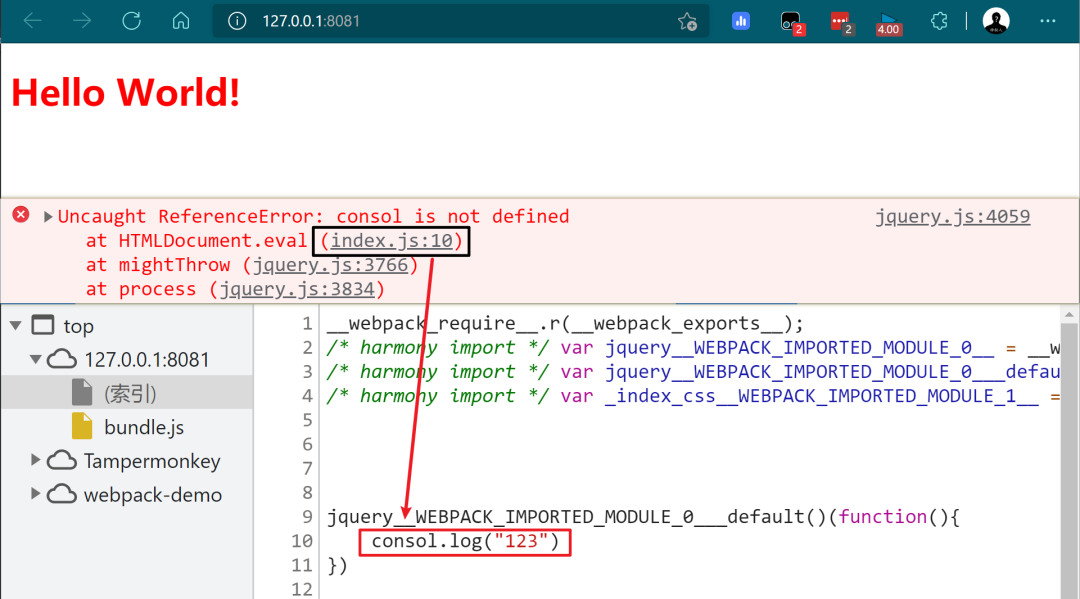
但是这种提示是不友好的,它记录的是压缩后代码的位置,这样导致的问题就是实际运行报错的行数 与 源代码的行数 不匹配,这将成为我们排错路上的 绊脚石 ~!
既然如此,那我们就带着问题解决问题!
3)所遇问题
① 问题 1:实际运行报错的行数 与 源代码的行数 不匹配
那么要解决这个问题也很简单,就需要在 webpack.config.js 中添加以下配置:
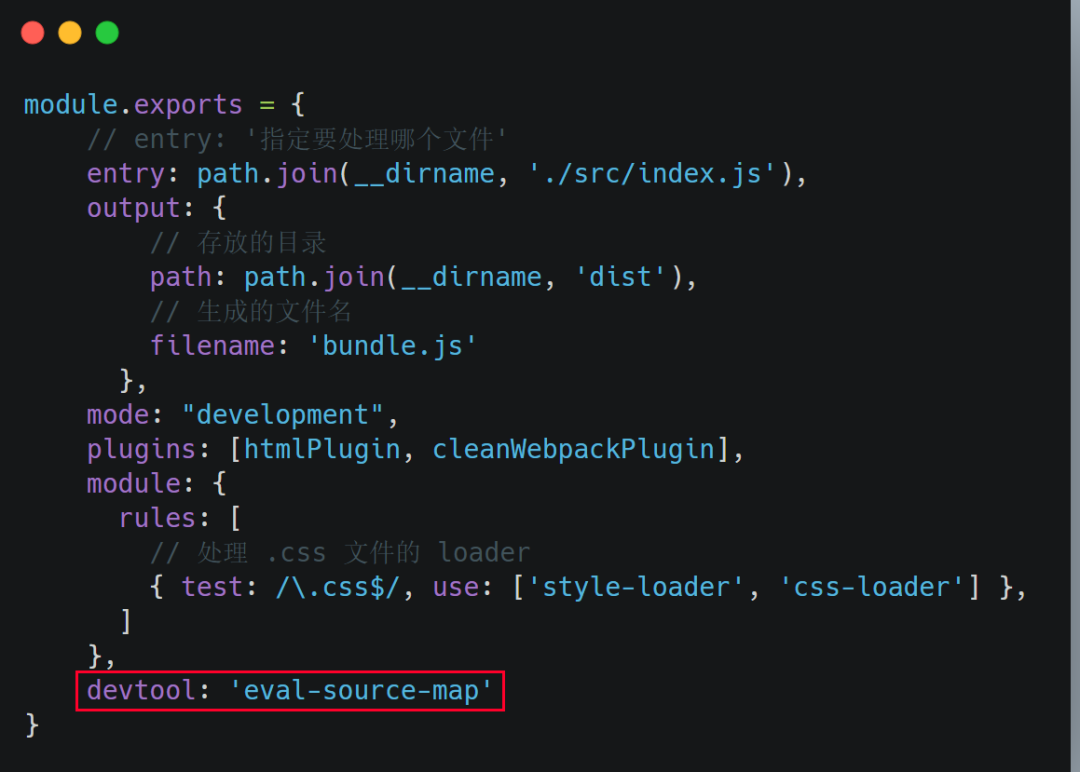
配置完查看结果,至此我们可以发现 运行报错的行数 与 源代码的行数 是相匹配的!
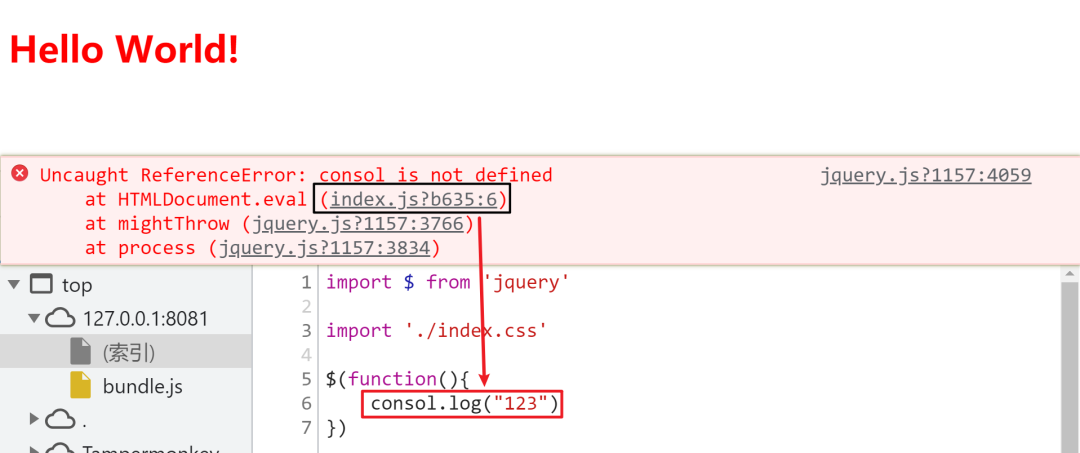
② 问题 2:生产环境中容易暴露源码
以上我们虽然已经可以定位到源码的错误,但是如果在生产环境中,暴露源码终归不是一件好事,因此我们同样要解决该问题。
解决该问题的方式也很暴力,直接打包的时候在webpack.config.js文件中将mode 指定为 production,这样不会显示报错行数,也不会显示源码内容
mode: "production"
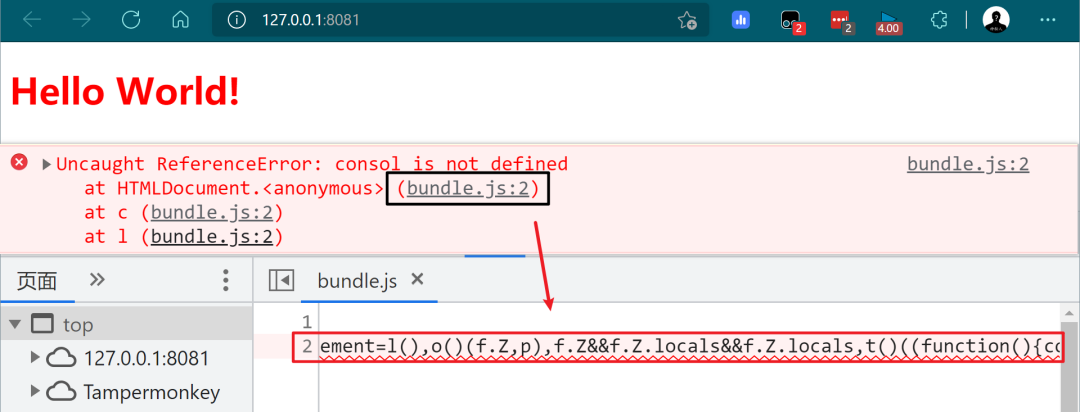
③ 问题 3:生产环境需显示行数隐藏源码
上面那种方式过于暴力,行数和源码一股脑都不给你显示了。那有没有比较这种的方式,可以显示行数但不显示源码?答案肯定是有的!我们只需将 devtool 的值配置为 nosources-source-map 即可
devtool: 'nosources-source-map'
配置完毕我们看效果:
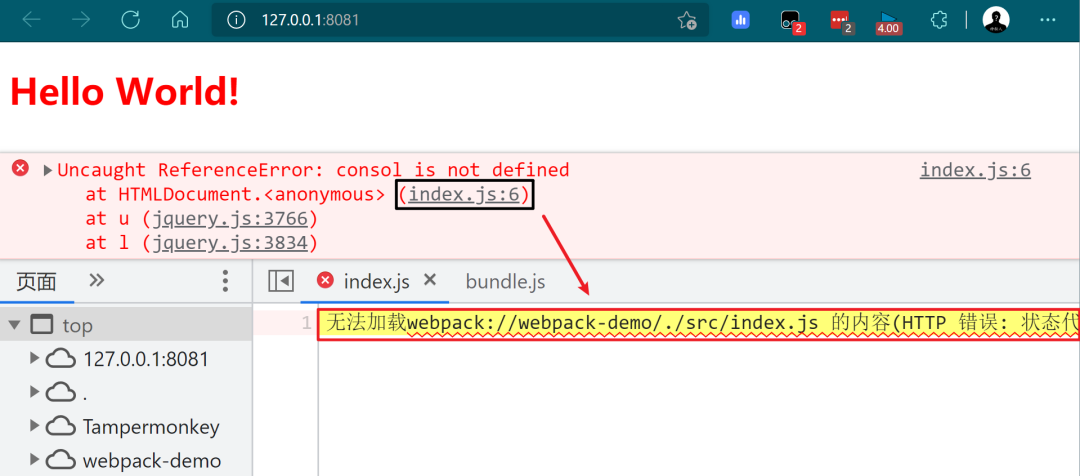
该方式既可以显示报错行数也可以隐藏源码,是一种十分合适解决方案。
因此我们做个总结
4)总结
开发环境
将 devtool 的值设置为 eval-source-map ,有利于精准定位到具体的错误行
生产环境
关闭 Source Map 或将 devtool 的值设置为 nosource-source-map ,有利于防止源码泄漏,提高安全性

咱们这篇从六 点去归纳了 webpack 的基本使用,后端的同学可以锦上添花,再不济看完后也可以和前端妹子有些共同话题~!前端的同学可以温故知新,可能这篇略显粗糙,但帮忙挑错,也不免是为自己巩固基础~!
不要空谈,不要贪懒,和小菜一起做个吹着牛X做架构的程序猿吧~点个关注做个伴,让小菜不再孤单。咱们下文见!

今天的你多努力一点,明天的你就能少说一句求人的话!
我是小菜,一个和你一起变强的男人。
💋微信公众号已开启,小菜良记,没关注的同学们记得关注哦!
